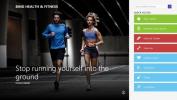Как найти модель материнской платы на Windows 10
Материнская плата является неотъемлемым компонентом каждого компьютера. Модель материнской платы - это то, что определяет другое оборудование, которое вы можете добавить в свою систему. Например, если вы хотите увеличить объем оперативной памяти в вашей системе, на вашей материнской плате должны быть свободные слоты, и она должна поддерживать карту, которую вы пытаетесь добавить. Этот конкретный компонент настолько важен, что к нему привязаны лицензии OEM, и его замена - все равно что получить новый ПК.
Найти модель материнской платы
Если вам нужно знать, на что способна ваша материнская плата, и вы не хотите физически открывать свой ПК, чтобы посмотреть, вы можете найти номер модели материнской платы в Windows 10.
Командная строка
Откройте командную строку с правами администратора и выполните следующую команду;
wmic baseboard получить продукт, производитель, версию, серийный номер
В результате вы получите название продукта, серийный номер и версию материнской платы, установленной на вашем ПК.
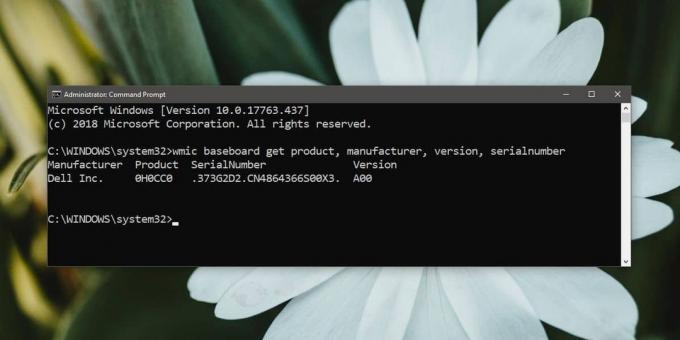
Системная информация
Если у вас нет доступа администратора в вашей системе, вы можете проверить эту информацию в приложении System Information. Выберите Сводка системы и найдите записи BaseBoard. Вы не найдете серийный номер вашей материнской платы, но остальная информация там.

CPU-Z
CPU-Z это приложение, которое мы рекомендуем для многих вещей, таких как выяснение является ли ваш процессор процессором Skylake или kabylake. Скачать, установите и запустите приложение. Он имеет вкладку MainBoard, которая является еще одним названием материнской платы, и она даст вам номер модели и версию для нее. К сожалению, он по-прежнему не даст вам серийный номер материнской платы, поэтому, если это то, что вам нужно, вам придется использовать метод командной строки.

Серийный номер материнской платы нужен редко. Если вам нужно заменить материнскую плату и вы ищете ту же модель, информация, предоставленная приложением System Information и CPU-Z, поможет вам. Если вам нужно посмотреть на имеющиеся в нем слоты, вы можете указать в Google номер модели.
Если вы хотите добавить или изменить аппаратные компоненты на вашем ПК, вам также следует проверить, какое оборудование у вас установлено в вашей системе. Материнская плата определит, что вы можете и не можете добавить в свою систему, но добавляемое вами оборудование должно быть совместимо и с другими компонентами. Вы не можете, например, изменить свой графический процессор, но не имеете достаточно оперативной памяти для его поддержки.
Поиск
Недавние Посты
Как удалить историю поиска в проводнике на Windows 10
File Explorer сохраняет историю всего, что вы искали, а также позво...
Windows 10: минималистский рабочий стол
Минималистский рабочий стол - это практичный рабочий стол, но без п...
Windows 8.1 помогает заботиться о своем теле с помощью Bing Health & Fitness
Windows 8.1 принесла что-то для любителей здоровья; новый Бинг Здор...